您的计算机上有云尝试在 Steam 中玩游戏时出错 吗?您的 Steam 客户端中很有可能禁用了云同步,从而使应用程序无法确定要加载的游戏保存文件。有几种方法可以解决此问题,我们将向您展示这些方法。
Steam 的云错误 显示各种消息,从“无法同步”到“Steam 云错误”。发生此错误时,您不应选择玩游戏的选项,因为这样做可能会导致您失去游戏进度。相反,请按照以下方法解决您的问题,然后启动您的游戏。
在 Steam 中重试云同步
当您的云同步 失败时,首先要做的是让Steam应用程序重新尝试同步您的数据。您的同步可能在第一次尝试时因各种原因失败,第二次尝试可以解决该问题。
您可以通过在 Steam 应用中的无法同步窗口中选择重试同步选项来执行此操作。然后,您的应用将开始将您的游戏数据与 Steam 的服务器同步。
通过强制关闭并重新打开应用来解决 Steam 云同步问题
Steam 的小故障可能会导致您的云错误。在这种情况下,您可以在 强制关闭并重新启动应用程序 之前解决应用的小问题。您可以在 Windows 和 Mac 计算机上执行此操作。
在 Windows 上
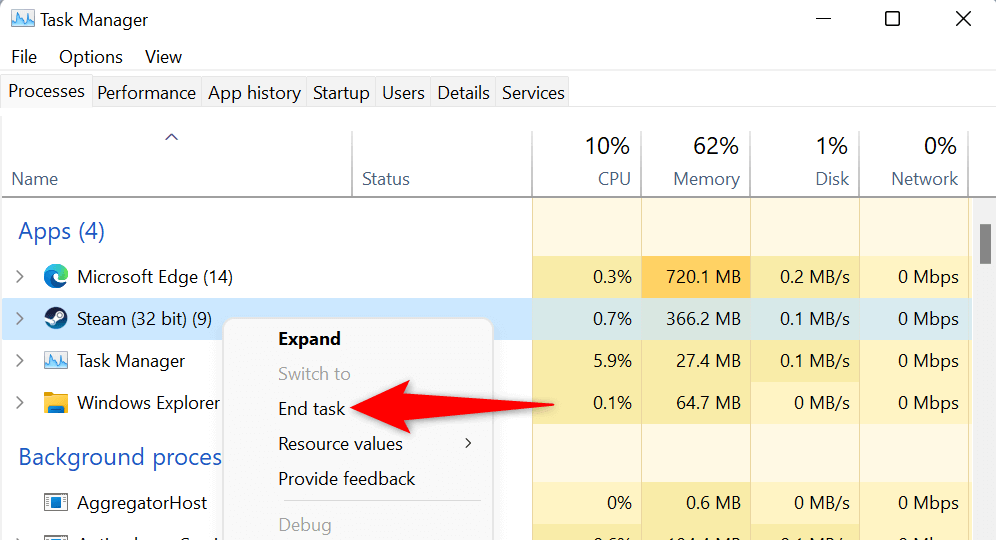
在 macOS 上
以管理员身份运行 Steam
您收到云错误,因为 Steam 缺乏同步您的数据所需的权限。您可以在 Windows PC 上通过 以管理员权限运行应用程序 修复此问题。这允许应用程序进行普通 Windows 用户帐户无法进行的更改。.
这些说明仅适用于 Windows。您不必在 Mac 上执行此操作。
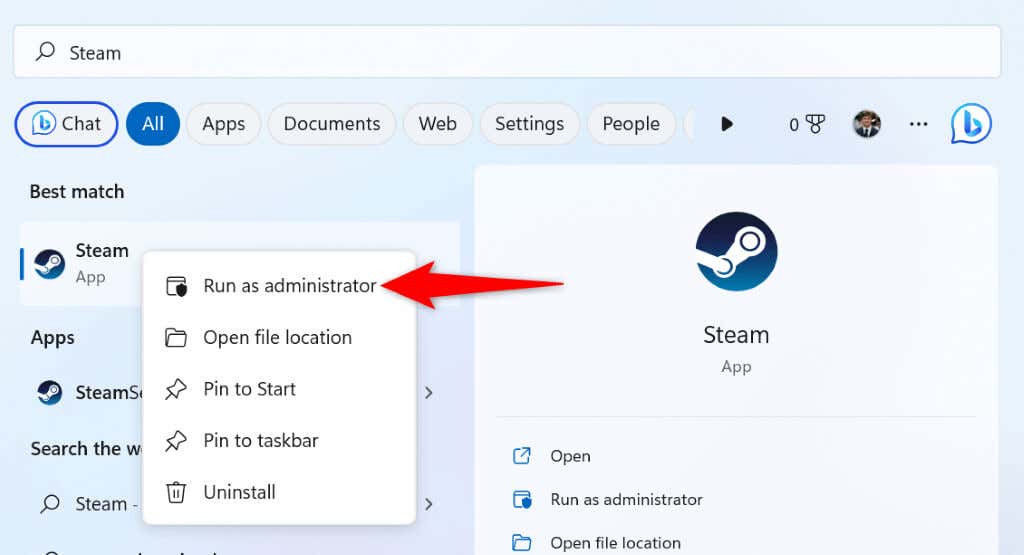
检查 Steam 是否已关闭
Steam 的服务器可能遇到问题,导致平台范围内的中断。这可能会阻止您的 Steam 客户端与云服务器交换数据,从而导致错误消息。
在这种情况下,请使用 下探测器 等网站或 Twitter 上的非官方 蒸汽状态 帐户检查 Steam 是否已关闭。这些网站会告诉您 Steam 的服务器是否已关闭。
如果 Steam 遇到中断,您必须等到公司修复问题。问题解决后,您的游戏数据将与云端正常同步。
在 Steam 客户端中启用云同步
出现 Steam 云错误的一种情况是,如果您在登录 Steam 帐户但尚未启用云同步的新设备上使用 Steam。这会让应用程序混淆要为您的游戏加载哪个游戏进度文件。
在这种情况下,请在您的 Steam 客户端中启用云同步,您的问题就会得到解决。

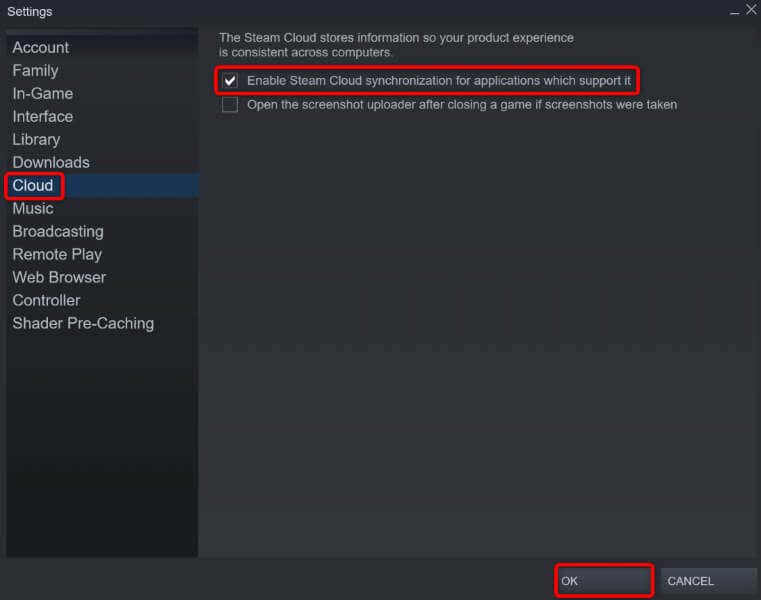
检查游戏文件的完整性
你的游戏的 个文件可能会被更改,从而阻止 Steam 同步您的游戏数据。在这种情况下,请使用 Steam 客户端验证文件的完整性。

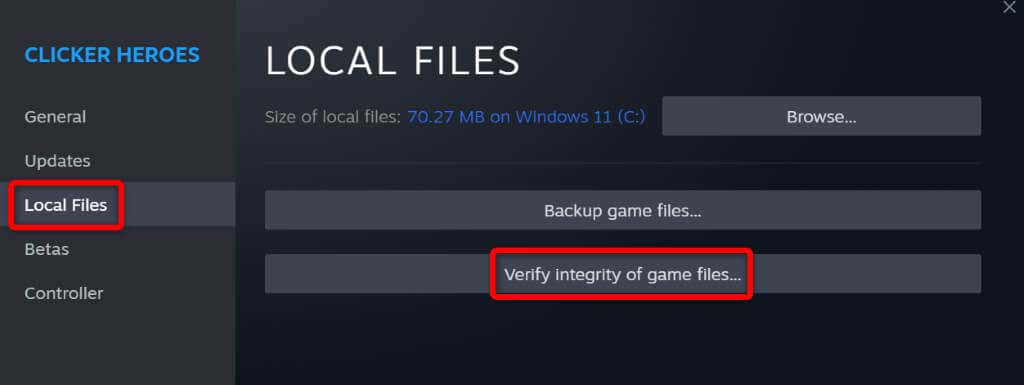
修复您的 Steam 库
您的 Steam 游戏库 可能已损坏,导致客户端显示错误消息。各种项目(例如病毒或恶意应用程序)都可能导致您的库损坏。
您可以使用 Steam 的内置库修复选项来修复该问题。

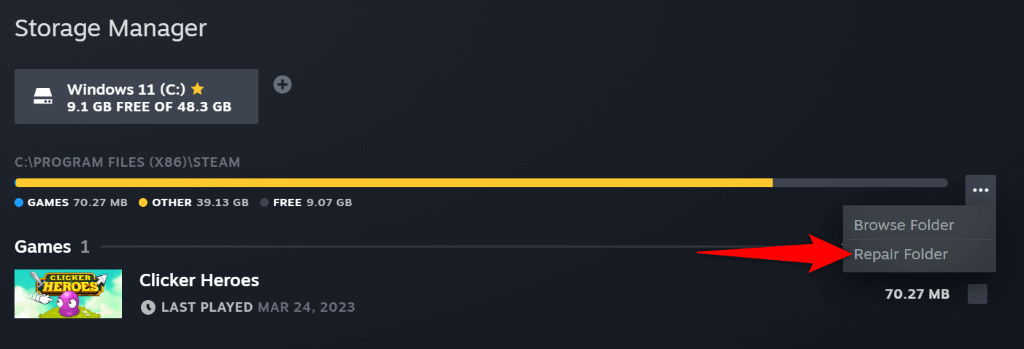
通过关闭防火墙解决 Steam 的云问题
如果 Steam 不同步您的文件,您计算机的防火墙可能会阻止该应用与云服务器的连接。这会阻止应用程序与云交换您的数据,从而导致出现各种错误消息。
在这种情况下,关闭机器的防火墙 并检查 Steam 是否可以同步您的游戏数据。
在 Windows 上
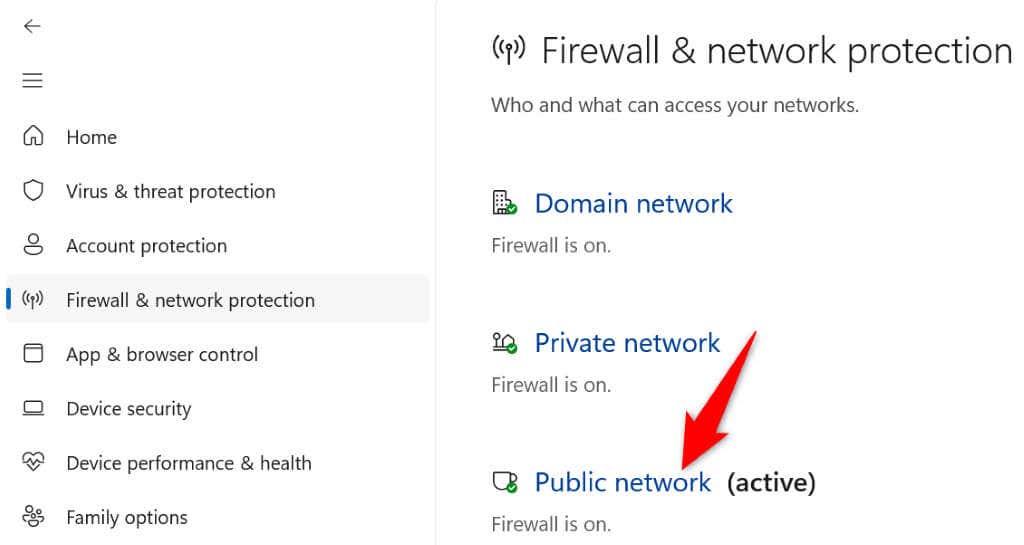
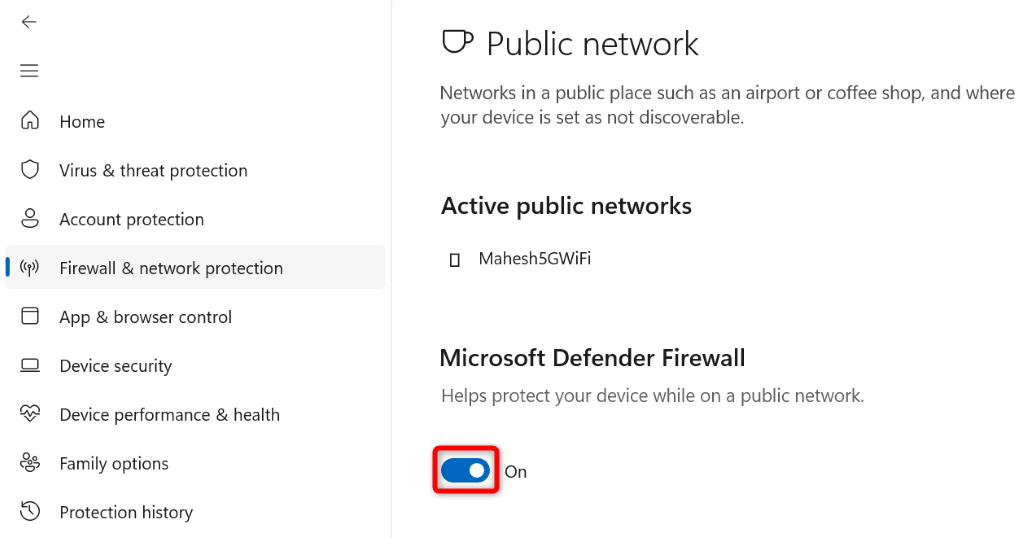
在 macOS 上
解决 Steam 在 Windows 和 Mac 上的“无法同步”云错误
Steam 的云错误可能会从云端阻止您保存或加载游戏进度 中断您的游戏体验。幸运的是,一旦您按照上述方法操作,这个错误就不会再出现。
修复同步错误后,您的游戏将与 Steam 的云服务器正常同步,从而允许您从设备保存和加载游戏进度。
.